目次
高速スタートアップ は、Windows 10、8、8.1 OSの新機能で、パソコンの起動や認証を従来よりも高速に行えるようにするものです。 高速スタートアップ という名前でもあります。 ハイブリッドブート または ハイブリッドシャットダウン これは、シャットダウン(ログオフ)時に、システムドライバーやファイルの一部を休止ファイル(hiberfil.sys)に保存し、パソコンの電源を入れたときに、このファイルの情報を使って高速に開くためです。 つまり、Windows 8および8.1ではシステムの完全再初期化を行わず、実際には休止状態から再開しているのです。
高速スタートアップ ( ハイブリッドシャットダウン しかし、高速スタートアップ機能を無効にする理由はいくつかあります。 たとえば、多くのWindowsユーザーは、システムが再起動し続ける、またはシステムがクラッシュすることに不満を抱いています。 ファストスタートアップ。 また、デュアルブートシステム{(例:Windows 8と他のOS(例:Windows 7)を搭載したシステム}で高速起動を有効にした場合にも問題が発生します。 高速スタートアップ もし、同じような問題に直面した場合は、このチュートリアルを使って 高速スタートアップ 機能をオフにしたままにします。
Windows 10、8、8.1 で高速スタートアップをオフにする方法。
1. プレス " ウィンドウズ ”  + " R " キーで読み込みます。 実行 ダイアログボックスが表示されます。
+ " R " キーで読み込みます。 実行 ダイアログボックスが表示されます。
2. タイプ " コントロールパネル" を押してください。 入力 .
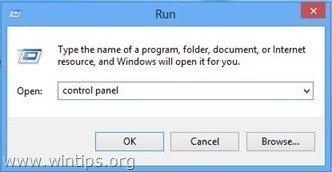
3 .変更する 表示方法 (右上)へ スモールアイコン をクリックします。 電源オプション .
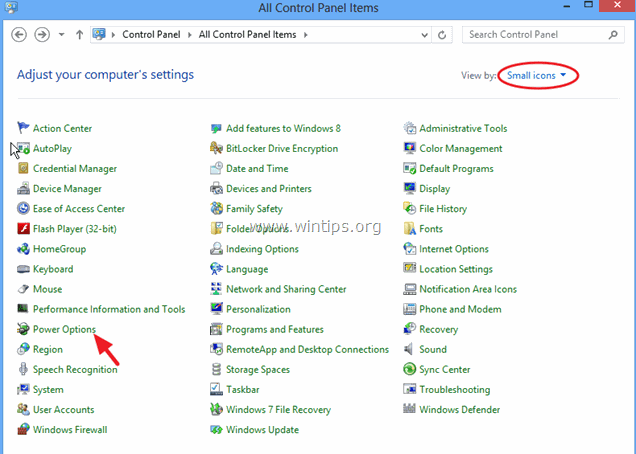
4. 左側で""を選択します。 電源ボタンの役割を選ぶ ".
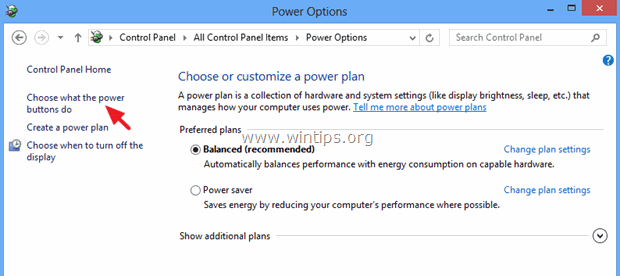
5. クリックで " 現在利用できない設定を変更する " オプションを使用します。
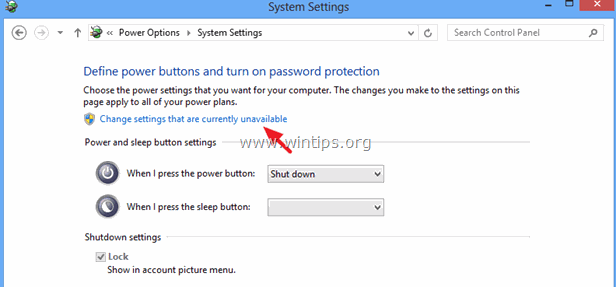
6. 下にスクロールして アンチェック " 高速スタートアップをオンにする(推奨) " オプションをクリックし 変更を保存する *.
* 注 もし、" 高速スタートアップをオンにする(推奨) 「というオプションが表示されない場合は、コンピュータの休止状態を有効にする必要があります。
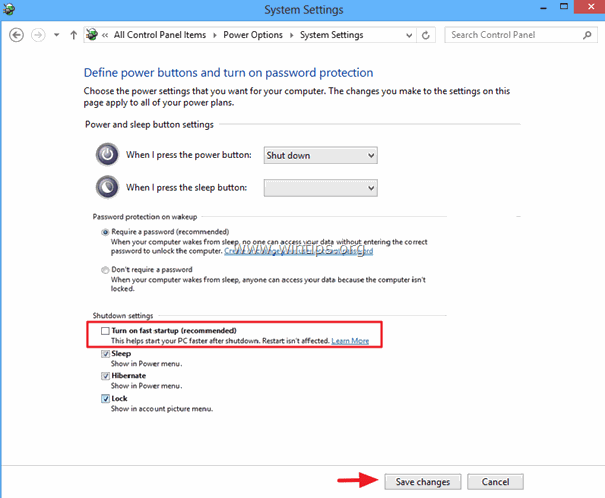
第2回:電源オプションの「高速スタートアップをオンにする」オプションを表示する方法(休止状態を有効にする)。
もし、" 高速スタートアップをオンにする(推奨) 「のオプションがない場合(下のスクリーンショットのように)、お使いのコンピュータでハイバネーションが無効になっていることを意味します。
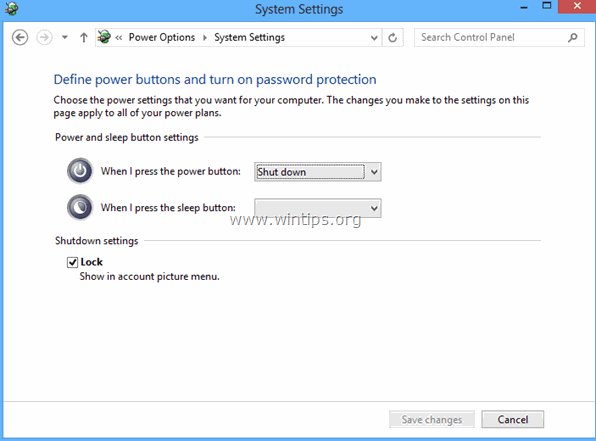
この場合、システムのハイバネーションを有効にして、失われた"? 高速スタートアップをオンにする " オプション。 そのためには
1. プレス " ウィンドウズ ”  + " F " 開くためのキー 検索 .
+ " F " 開くためのキー 検索 .
2 . 検索ボックス タイプ " コマンドプロンプト" をクリックします。 アプリ .
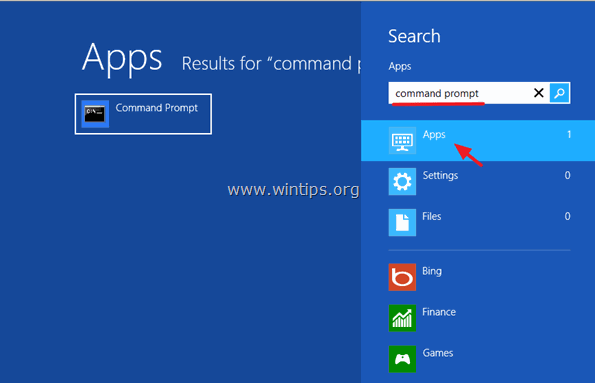
3. 現在 右クリック において コマンドプロンプト (左側)を選択し 管理者として実行する。
(プレス はい にて。 ユーエーシー 警告メッセージ)

4. コマンドボックスで次のコマンドを入力し、 を押します。 入力 をクリックして、ハイバネーションを有効にします。
- powercfg /hibernate on.
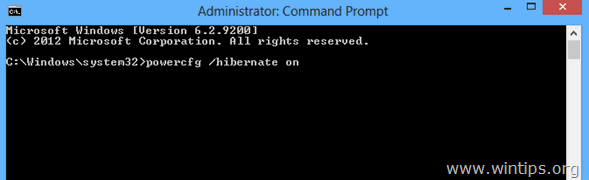
5. コマンドプロンプトのウィンドウを閉じて、コントロールパネルに移動し、高速スタートアップが表示されているはずです。
それだ!

アンディ・デイビス
Windows に関するシステム管理者のブログ





